Si perdiste o se te borraron archivos importantes del disco duro de tu pc, de un PENDRIVE, disco externo, etc no te preocupes: TIENE SOLUCIÓN.
En este tutorial veremos el paso a paso de uno de los métodos que puede ayudarte a recuperar tu información.
DESCARGAR RECUVA
Para comenzar debemos descargar e instalar el software que utilizaremos. Se llama RECUVA y es uno de los mas utilizados ya que funciona muy bien y es gratuito.
El mismo puede descargarse desde su página oficial: https://www.ccleaner.com/recuva.
Una vez dentro de la web descargamos el programa desde el boton Download Free Version y una vez finalizada la descarga ejecutamos el instalador, hacemos click en el boton INSTALL y esperamos que finalice.
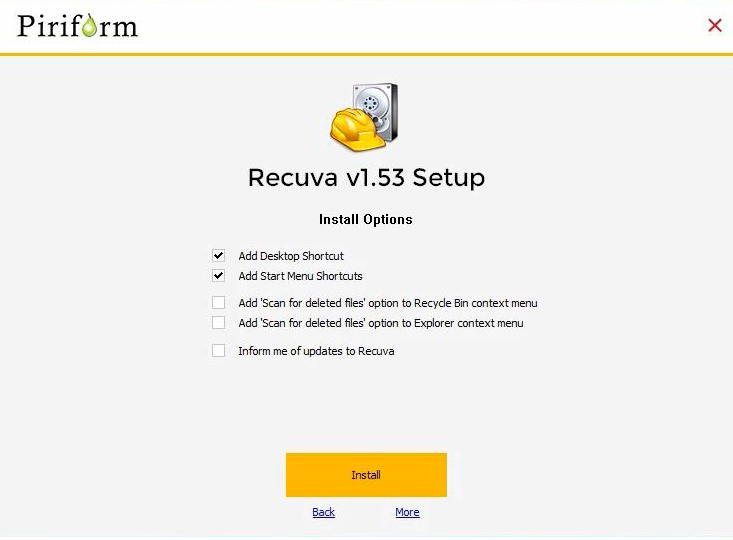
IMPORTANTE
Es importante saber que cuanto antes realicemos este proceso más posibilidades tenemos de recuperar la información. No debemos grabar nada nuevo en la unidad donde estan los archivos perdidos ya que pueden sobreescribirse y seria más dificil recuperarlos.
En el caso de que los archivos estén en nuestro disco duro principal se recomienda conectarlo como disco secundario en otra computadora y realizar el proceso desde allí.
RECUPERAR ARCHIVOS ELIMINADOS
Una vez finalizada la instalación se abrirá el programa automáticamente. En la ventana del asistente debemos presionar en NEXT y luego se nos permite elegir que TIPO DE ARCHIVO es el que buscamos: fotos, música, documentos, videos, etc. Tambien podemos seleccionar directamente TODOS LOS ARCHIVOS si no deseamos filtrar la búsqueda.
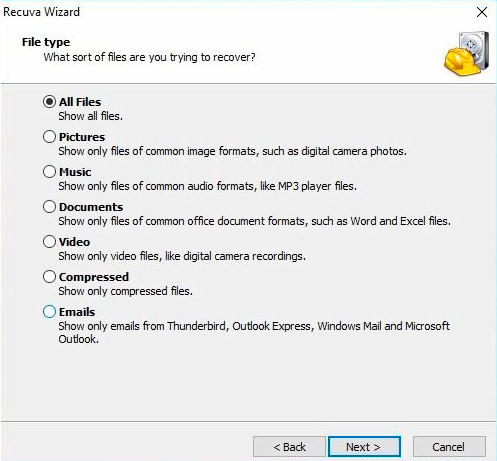
El siguiente paso será elegir la UBICACION donde se encontraban los archivos antes de ser eliminados, pudiendo elegir entre una tarjeta de memoria, disco externo, pendrive, papelera de recivlaje, o cualquier carpeta específica de la computadora.
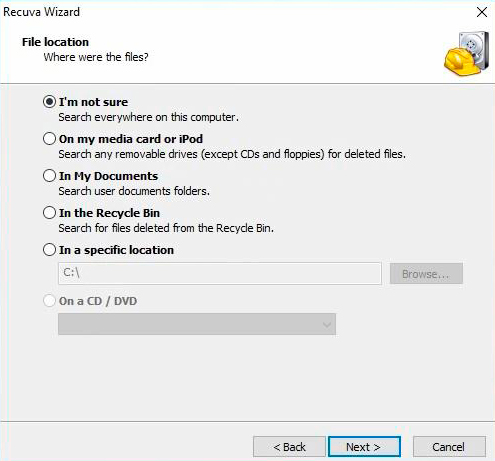
El último paso antes de comenzar la búsqueda es activar el ESCANEO PROFUNDO que permitirá hacer una búsqueda mas intensa de los archivos, lo cual provocará que tarde más tiempo pero tendremos más posibilidades de recuperar nuestra información. RECOMIENDO ACTIVAR ESTA FUNCIÓN.
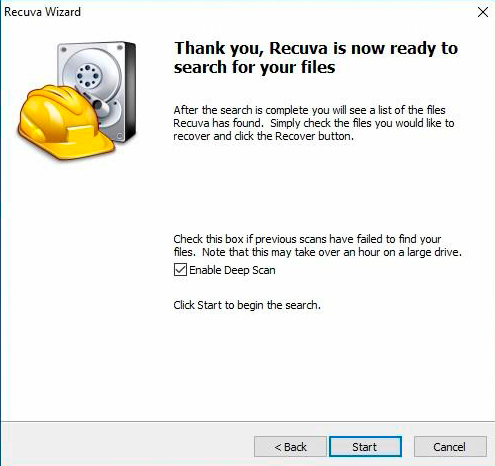
Una vez configurado todo hacemos click en START y el programa comenzará a relizar su trabajo. Solo nos resta esperar a que termine.
COPIAR ARCHIVOS RECUPERADOS
Una vez terminado el proceso nos presentará una lista con todos los arhivos recuperados con un círculo de color al lado de cada uno. Los que tengan un círculo VERDE significa que el archivo está en buen estado y puede ser recuperado. En el caso de estar ROJO o AMARILLO es probable que el archivo esté dañado o incompleto y no podamos recuperarlo.
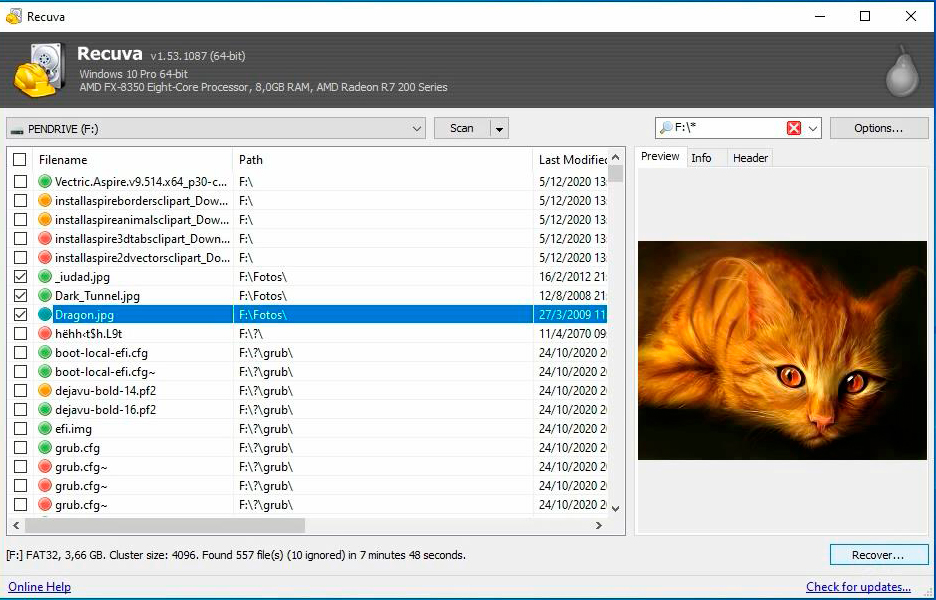
Lo siguiente que debemos hacer es seleccionar todos los archivos que aparezcan disponibles para ser recuperados y luego hacer click en RESTORE. Allí se nos preguntará a donde queremos copiar los archivos recuperados. Es importante hacer esta copia a una unidad distinta a la que estaban los archivos originalmente para no sobreescribirlos.




